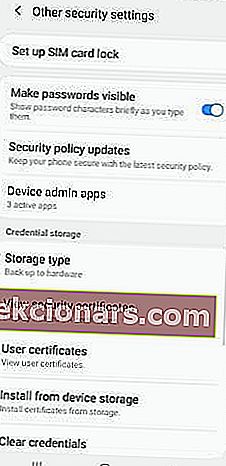- „Android“ esančioje „Google Chrome“ iškylanti viruso problema gali kilti, kai pasiekiate naršyklę.
- Šiame straipsnyje mes parodysime, kaip diagnozuoti ir pašalinti kenkėjiškomis programomis užkrėstas programas iš telefono.
- Peržiūrėkite mūsų specialų skyrių „Kaip“, kuriame rasite daugiau naudingų vadovų šia tema.
- Norėdami gauti daugiau su „Chrome“ susijusio turinio, apsilankykite mūsų specialiame naršyklės centre.
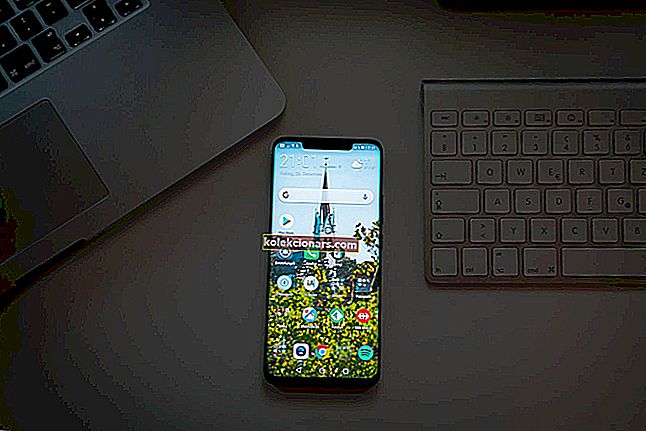
Jei „Android“ naudodami „Google Chrome“ matote iššokantį virusą, tai gali būti dėl nepageidaujamos programinės įrangos įdiegimo iš trečiųjų šalių šaltinių. Keli vartotojai praneša apie „Google Chrome“ virusą, esantį „Android“, kai naudojasi naršykle.
Iššokantis virusas sukelia tokias problemas kaip skirtukai, kurių negalima uždaryti, paieškos varikliai keičiasi be leidimo ir nukreipiami į puslapius ar skelbimus.
Šiame straipsnyje mes išvardijome kelis veiksmus, kuriuos galite atlikti norėdami pašalinti „Google Chrome“ virusą „Android“.
Kaip pašalinti „Pop up“ virusą iš „Google Chrome“, esančio „Android“?
1. Pašalinkite problemines programas naudodami saugųjį režimą
Atšaukti įrenginio administratoriaus leidimą

- Bakstelėkite Nustatymai.
- Atidarykite „ Biometrinius duomenis ir saugumą“.
- Bakstelėkite Kiti saugos nustatymai.
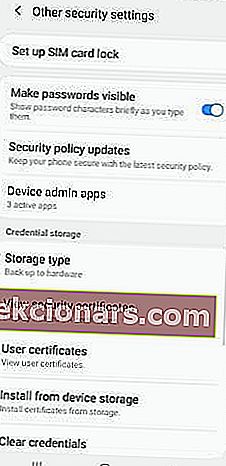
- Atidarykite „ Device Admin“ programas.
- Čia turite atšaukti įtartinų trečiųjų šalių programų įrenginio administratoriaus leidimą.
Kad galėtumėte pašalinti programą saugiuoju režimu, gali reikėti atšaukti įrenginio administratoriaus leidimą. Atšaukus leidimą, atlikite kitus veiksmus, kad pašalintumėte programą.
Pašalinkite kenkėjiškas programas

- Norėdami gauti maitinimo meniu, palaikykite paspaudę maitinimo mygtuką .
- Ekrane palieskite ir palaikykite maitinimo išjungimo mygtuką.
- Kai pamatysite saugaus režimo ekraną, palieskite dar kartą, kad iš naujo paleistumėte telefono saugųjį režimą. Po naujo paleidimo ekrano apačioje pamatysite saugųjį režimą.
- Tada po vieną pašalinkite neseniai įdiegtas programas.
- Norėdami pašalinti programą, palieskite ir palaikykite programos piktogramą.
- Pasirinkite Pašalinti ir patvirtinkite veiksmą.
- Pašalinus visas įtartinas programas, perkraukite telefoną, kad jis būtų paleistas įprastai.
Paleiskite „Google Chrome“ savo telefone ir patikrinkite, ar išspręsta iškylanti problema.
Kokias programas pašalinti?
Programos, kurias galbūt atsisiuntėte iš trečiųjų šalių šaltinių kaip APK, greičiausiai yra viruso šaltinis. Pabandykite atsisiųsti ir įdiegti programą iš „Play Store“ arba iš oficialios kūrėjo svetainės.
2. Įjunkite „Play Protect“

- „ Android“ įrenginyje atidarykite „ Play Store“ programą.
- Palieskite meniu (trys taškai).
- Pasirinkite „ Play Protect“.
- Įjunkite parinktį Nuskaityti įrenginio saugos grėsmes.
- Jei jis jau įjungtas, bakstelėkite nuskaitymo mygtuką.
- „Google“ nuskaitys jūsų įdiegtas programas dėl saugos problemų ir atitinkamai rekomenduos veiksmus.
Įjungus „Play Protect“, įrenginys apsaugomas nuo probleminių programų.
3. Blokuokite svetainės pranešimus

- „Android“ programoje atidarykite „Google Chrome“.
- Eikite į tinklalapį.
- Bakstelėkite Daugiau (trys taškai).
- Pasirinkite „ Settings“.
- Bakstelėkite Svetainės nustatymai.
- Dalyje Leidimai palieskite Pranešimai .
- Išjunkite tinklalapio pranešimus.
Jei nematote parinkties Leidimas ar Pranešimas, tai reiškia, kad svetainėje nėra įjungti pranešimai. Tai turėtų sustabdyti visus erzinančius skelbimus ar iššokančius pranešimus „Chrome“.
4. Gamykliniai nustatymai
Pastaba: atstatę gamyklinį įrenginį, visi duomenys bus ištrinti iš jūsų telefono vidinės atminties. Prieš tęsdami toliau nurodytus veiksmus, sukurkite atsarginę kopiją.

- Bakstelėkite Nustatymai.
- Bakstelėkite Bendrasis valdymas.
- Tada pasirinkite Reset.
- Pasirinkite Gamyklinių duomenų atstatymas.
- Būtinai perskaitykite aprašymą ir palieskite „ Reset“.
- Gali tekti įvesti PIN kodą arba šabloną.
- Tada bakstelėkite Ištrinti viską.
Nustatymo iš naujo procesas gali užtrukti, todėl palaukite, kol jis bus baigtas. Tai atlikę atsisiųskite ir įdiekite programas iš „Google Play“ parduotuvės ir atkurkite duomenis.
Įdiegę „Android“ programas iš trečiųjų šalių ir nežinomų šaltinių, taip pat galite švirkšti kenkėjiškas ir reklamines programas. Atlikdami straipsnyje nurodytus veiksmus, galite pašalinti „Google Chrome“ virusą iš „Android“.